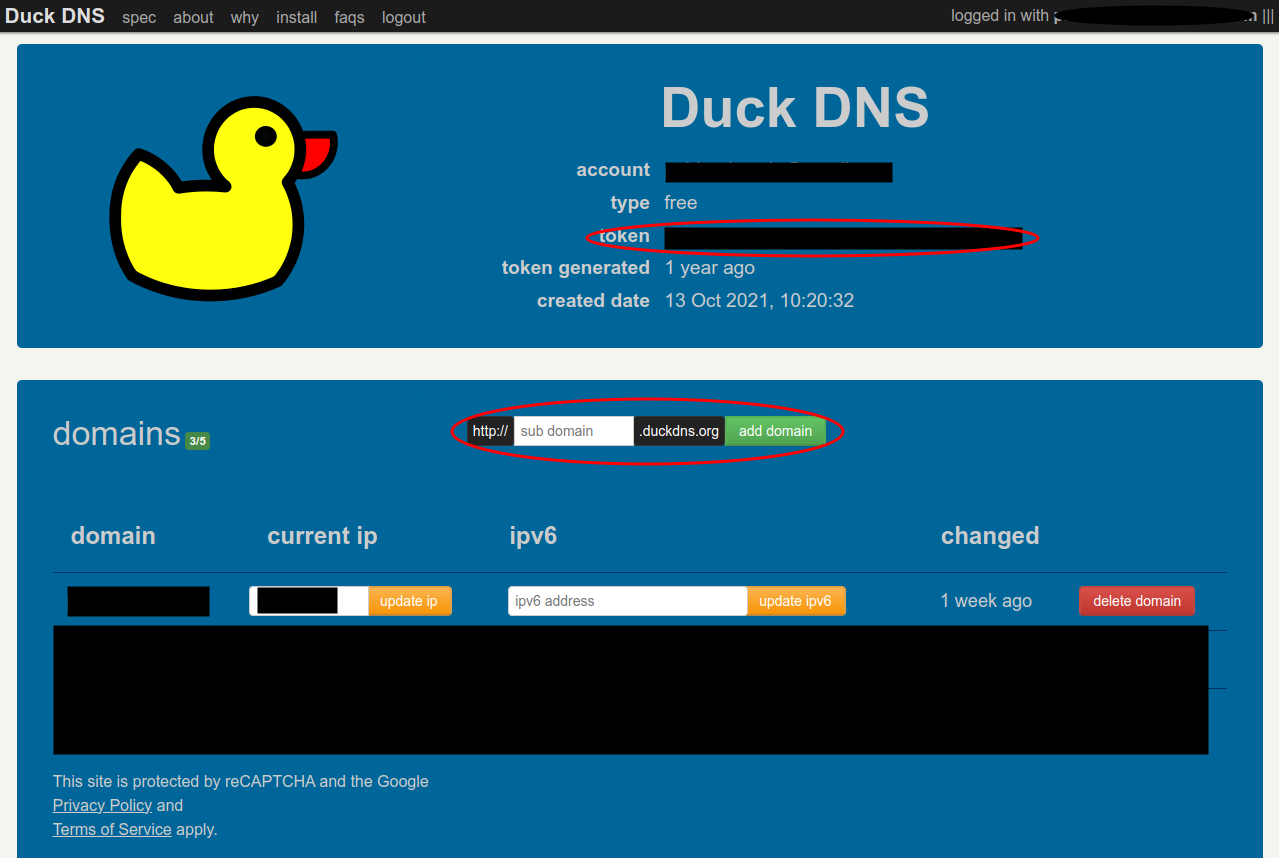3.6 ¿IP dinámica? No hay problema. DuckDNS
Imagen obtenida de https://www.duckdns.org/
Esta herramienta sirve para...
facilitarnos el acceder a nuestra red de casa desde fuera de la misma.
Vamos a aclarar la afirmación anterior. Nuestro router (que conecta la red de nuestro domicilio con la red del exterior) tiene una IP en esa red exterior que va cambiando con el tiempo salvo que tengamos contratado con nuestro ISP el servicio de IP fija. Dado que aprenderse una IP es complicado y dado que ese dato cambia con el tiempo el servicio de duckdns es muy interesante pues nos permite "ponerle nombre" a nuestra IP (DNS) ya que es más sencillo aprenderse pabloruizsoria.duckdns.org que 148.3.110.57 que, como hemos dicho, cambia con el tiempo. Este servicio no solo va a "poner nombre" a nuestra IP sino que va a hacer que cuando nuestra IP cambie el nombre pase a apuntar al nuevo valor de la IP.
Estaríamos hablando de un servicio DDNS (DNS dinámico)
Web de proyecto y otros enlaces de interés
Web de duck DNS: https://www.duckdns.org/
Repositorio que usaremos para instalar este servicio: https://github.com/linuxserver/docker-duckdns
Despliegue
Primero deberemos acceder a la web https://www.duckdns.org/ aquí crearemos un subdominio con el nombre que nos interese. De esta web nos interesará tanto el nombre del subdominio como el campo token que aparece en pantalla.
Elaboración propia
Después, como con servicios anteriores, accedemos a la terminal y escribimos
cd $HOME
mkdir duckdns
cd duckdns
nano docker-compose.ymlDentro del fichero escribimos el siguiente contenido
version: "2.1"
services:
duckdns:
image: lscr.io/linuxserver/duckdns:latest
container_name: duckdns
environment:
- PUID=1000 #optional
- PGID=1000 #optional
- TZ=Etc/UTC #optional
- SUBDOMAINS=subdomain1,subdomain2subdomain1_que_hayas_configurado,subdomain2_que_hayas_configurado
- TOKEN=tokentoken_que_aparece_en_la_web_duckdns_mira_mi_imagen
- LOG_FILE=false #optional
volumes:
- /path/to/appdata/config:/config #optional
restart: unless-stoppedPara salir del fichero pulsaremos control + x y guardaremos los cambios. Posteriormente ponemos en marcha los contenedores con docker-compose up -d Aparecerá en pantalla algo similar a
Elaboración propia
Funcionamiento
Si ahora accedéis a https://www.duckdns.org/ veréis que en el subdominio que acabáis de crear tiene un valor en current ip y que se ha actualizado hace poco.